Como faço para instalar um .deb arquivo através da linha de comando?
Pacotes são manualmente instalado através do dpkg comando (sistema de gerenciamento de pacotes Debian). dpkg é o back-end para comandos como apt-get e aptitude, que por sua vez são o back-end para GUI instalar aplicativos como o centro de Software e Synaptic.
Algo ao longo das linhas de:
dpkg> -- apt-get, aptitude> -- Synaptic, Centro De Software
Mas é claro que as maneiras mais fáceis de instalar um pacote seriam, primeiro, os aplicativos GUI (Synaptic, Software Center, etc..), seguido pelos comandos do terminal apt-get e aptitude isso adiciona uma abordagem amigável muito agradável ao dpkg de back-end, incluindo, mas não se limitando a dependências empacotadas, controle sobre o que está instalado, precisa de atualização, não instalado, pacotes quebrados, etc.. Por último, o dpkg comando que é a base para todos eles.
Como o dpkg é a base, você pode usá-lo para instalar empacotado diretamente da linha de comando.
Instale um pacote
sudo dpkg -i DEB_PACKAGEPor exemplo, se o arquivo do pacote for chamado askubuntu_2.0.deb então você deve fazer sudo dpkg -i askubuntu_2.0.deb. Se dpkg relata um erro devido a problemas de dependência, você pode executar sudo apt-get install -f para baixar as dependências ausentes e configurar tudo. Se isso relatar um erro, você terá que resolver as dependências seguindo, por exemplo Como faço para resolver dependências não atendidas após adicionar um PPA?.
Remover um pacote
sudo dpkg -r PACKAGE_NAMEPor exemplo, se o pacote for chamado askubuntu então você deve fazer sudo dpkg -r askubuntu.
Reconfigure um pacote existente
sudo dpkg-reconfigure PACKAGE_NAMEIsso é útil quando você precisa reconfigurar algo relacionado ao referido pacote. Alguns exemplos úteis que o keyboard-configuration quando você deseja habilitar o Ctrl+Alt+Backspace para redefinir o servidor X, você faria o seguinte:
sudo dpkg-reconfigure keyboard-configurationOutro ótimo é quando você precisa definir o fuso horário para um servidor ou seu computador de teste local, para que você use o tzdata pacote:
sudo dpkg-reconfigure tzdataPacote (.deb) pacotes são os pacotes que são usados no Ubuntu. Você pode instalar qualquer .pacote deb em seu sistema. .os arquivos deb geralmente podem ser instalados a partir do Gerenciador de arquivos (Nautilus) apenas clicando neles, uma vez que as associações de arquivos com o instalador padrão já estão definidas no Ubuntu. Estas instruções são para aqueles que desejam instalar pacotes a partir do terminal de linha de comando (Terminal).
Para instalar um Debian baixado (Ubuntu) pacote (.deb): terminal aberto e tipo
sudo dpkg -i packagename.debPara Desinstalar um pacote Debian (Ubuntu) (.deb):
sudo dpkg -r packagenamePara reconfigurar / reparar um pacote Debian (Ubuntu) instalado (.deb):
sudo dpkg-reconfigure packagenameMeu favorito é o GDebi, disponível no terminal / shell ou na área de trabalho gráfica.
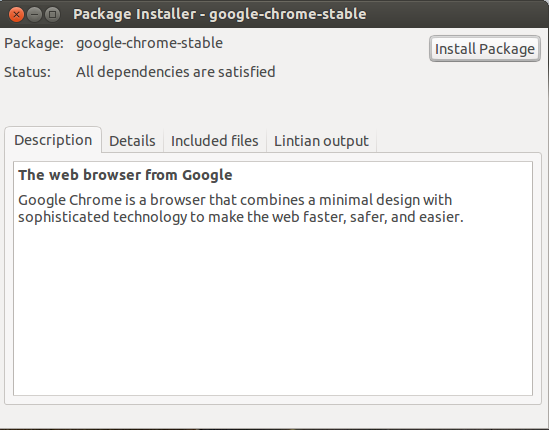
Eu costumo associar .deb arquivos com GDebi, pois é rápido e eficiente-especialmente em comparação com o Ubuntu Software Center. Uma das principais características do GDebi é que ele resolve dependências e as instala.
Para execução de linha de comando sudo gdebi <package.deb> para instalar um único arquivo deb.
Você está procurando por todos dpkg comandos? clique neste link para ter uma leitura.
15 comandos dpkg para gerenciar servidores Linux baseados em Debian
Comandos DPKG
Existem duas ações, elas são dpkg-query e dpkg-deb.
Instale um pacote
# sudo dpkg -i {package_name} # sudo dpkg -i skype-ubuntu-precise_4.2.0.11-1_i386.debRemover um pacote
# sudo dpkg -r {package_name}# sudo dpkg -r vlcRemova um pacote e seus arquivos de configuração
# sudo dpkg -P {package_name}# sudo dpkg -P vlcListe todos os pacotes instalados.
Você pode canalizar o comando para less (um pager) para que você possa rolar mais facilmente o conteúdo:
# dpkg -l | lessVerifique se o pacote está instalado ou não
# dpkg -l {package_name}# dpkg -l vlcVerifique se o pacote está instalado ou não e, se estiver, Inicie-o:
# dpkg -l | vlcVeja se um pacote está instalado ou não
E isso mostrará o local onde o pacote será instalado.Aqui -S (capital S) para pesquisar se o pacote foi instalado ou não.
# sudo dpkg -S {package_name}# sudo dpkg -S skypeInstale um *.pacote deb de um local especificado
Aqui -R é recursivo. (Lidar recursivamente com todos os arquivos regulares que correspondem ao padrão *.deb encontrado em diretórios especificados e todos os seus subdiretórios).
# sudo dpkg -R --install {package_location}# sudo dpkg -R --install /home/sysadmin/softMostrar detalhes do pacote
Aqui -p (minuscula p) mostrará as informações do pacote:
# dpkg -p {package_name}# dpkg -p apache2Visualizar o conteúdo de um pacote
Usar -c (minuscula c) para mostrar o conteúdo:
# sudo dpkg -c {package_name}# sudo dpkg -c skype-ubuntu-precise_4.2.0.11-1_i386.debExtrair o *.deb ficheiro do pacote
Usar -x (minuscula x) extrair:
# dpkg -x {package_name} {location_were_to_extract}# dpkg -x libqt4-phonon_4.6.3-4+squeeze1_i386.deb /home/sysadmin/Extraia e exiba os nomes de arquivos contidos em um pacote
Usar -X (Maiusculo X) para exibir o conteúdo com extração.
# dpkg -X {package_name} {location_were_to_extract}# dpkg -X libqt4-phonon_4.6.3-4+squeeze1_i386.deb /home/sysadmin/Exibir informações sobre um pacote
Aqui -I significa informação:
# dpkg -I {package_name}# dpkg -I libqt4-phonon_4.6.3-4+squeeze1_i386.debReconfigure um pacote já instalado
dpkg-reconfigure reconfigura pacotes depois que eles já foram instalados. Passe o(S) Nome (s) de um pacote ou pacotes para reconfigurar. Ele fará perguntas de configuração, como quando o pacote foi instalado pela primeira vez.
# dpkg-reconfigure postfixIsso irá reconfigurar postfix da mesma forma que quando você o instalou pela primeira vez.
Precisa saber mais sobre dpkg comandos? Dê uma olhada na página do manual:
# man dpkgEnquanto dpkg -i de fato instala o pacote, ele não faz nenhuma resolução automática de dependência, enquanto isso existem duas outras alternativas, usando gdebi, ou a ferramenta apt-get. Para usar o mais tarde, basta usar:
sudo apt-get install /path/to/package.debMesmo se você estiver no diretório com o pacote, você precisa dar um caminho usando ./ no início:
sudo apt-get install ./package.debUma dica útil ao instalar um programa como o Libreoffice, que tem vários .arquivos deb em uma pasta é usar.
sudo dpkg -i *.debO gdebi solução de linha de comando
Aqui está a melhor maneira de instalar um.arquivo deb no Ubuntu na linha de comando:
sudo gdebi skype.debSe você não tem gdebi já instalado, instale-o usando sudo apt install gdebi-core.
Por que gdebi?
gdebi procurará todas as dependências do .deb arquivo, e irá instalá-los antes de tentar instalar o .deb arquivo. Acho isso muito preferível do que sudo dpkg -i skype.deb && sudo apt install -f. Este último está muito ansioso para remover dependências em certas situações. Por exemplo, quando tentei instalar o Skype, ele tentou remover 96 (!) pacotes, incluindo pacotes como compiz e unity! gdebi deu uma mensagem de erro muito mais clara:
$ sudo gdebi skype.debCannot install 'libqtgui:i386'(Aqui está a solução para esse problema específico, a propósito.)
Crie seu próprio instalador de script debInstaller como o seguinte:
#!/bin/bashdpkg -i "$@"apt-get --yes --fix-broken installFaça o script executável com
chmod +x debInstallerEm seguida, mova-o para alguns dirs em seu caminho ou adicione o diretório atual ao seu caminho.
Vou movê - lo para / usr / bin
sudo cp debInstaller /usr/binAgora você pode instalar qualquer .deb pacote usando o comando:
sudo debInstaller some-package.debO valor agregado desse método é a solução do problema de dependências, já que na maioria das vezes você enfrentará alguns problemas ao instalar um .deb com dpkg -i devido a dependências erro, então você tem que usar apt-get install -f para resolvê-lo, este script fará o trabalho por você, mas aqui eu usei apt-get --yes --fix-broken install para resolver automaticamente esses erros sem a intervenção do Usuário.
Instalar .deb arquivo, você pode usar:
sudo dpkg -i file.debsudo apt-get install -fsudo dpkg -i file.deb A segunda linha é corrigir pacotes quebrados se a instalação falhar e, em seguida, instalar novamente para concluir a instalação.
Ou usando: gdebi - ferramenta simples para instalar arquivos deb.
Encontre melhor: http://www.steptoinstall.com/step-to-install-deb-file-using-command-line-terminal-in-ubuntu.html
Relacionado: [como deixar ‘dpkg-i’ instalar dependências para mim?] (How to let `dpkg -i` install dependencies for me? - Ask Ubuntu)